有时,当我们单击新照片或视频,尝试从Internet下载任何文件等时,我们会收到一个错误,告诉存储空间几乎已满或存储空间不足。由于iPhone带有固定的存储空间,因此不允许用户扩展空间,而是可以从内部存储中删除一些文件。
最近,一些iPhone用户发现了他们的iPhone的问题,即使他们成功删除了许多照片,存储空间仍然显示已满。这意味着该空间无法在iPhone上使用,这对于有效使用它非常成问题。
如果您也面临此问题,那么您根本不用担心,因为我们找到了一些解决方案,在下面的文章中为iPhone用户提供了很好的解释。
初步修复
重启你的苹果手机
有时,发现iPhone上有一些可用的应用程序或功能开始表现得很奇怪,而您不知道为什么会发生这种情况。尽管更新了iPhone,但由于内部技术故障,这些问题可能会发生,可以通过重新启动iPhone来解决。因此,请尝试重新启动iPhone并检查iPhone上的存储问题是否已解决。
修复1 –清除iPhone上最近删除的相册
每当我们从iPhone上的照片应用程序中删除任何照片时,它都会转到“最近删除”相册并保留约30天,之后它们将被永久删除。因此,您还需要使用以下步骤从“最近删除”相册中删除这些照片。
步骤1: 在iPhone上打开“照片”应用程序。
第2步: 然后点击 相册 照片应用程序窗口底部的选项卡,如下所示。
第三步: 现在向下滚动 相册 页面到底部,然后点击 最近删除 如图所示。
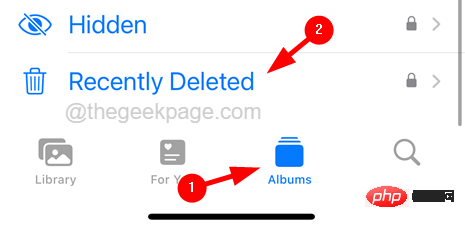
步骤4: 只有在使用FaceID进行身份验证后,它才会打开。
步骤5: 打开“最近删除的相册”后,点击 选择 右上角的选项如图所示。
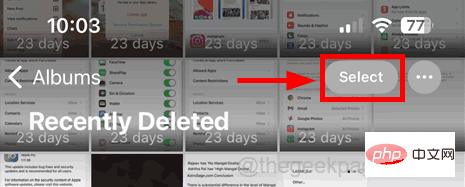
步骤6:现在在底部,点击 全部删除 选项。
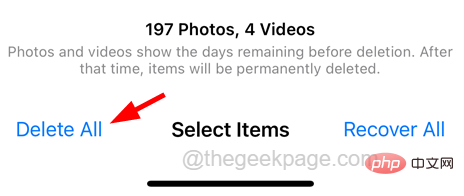
步骤7: 它将弹出一个确认窗口,您需要在其中点击“删除”选项,如下图所示。
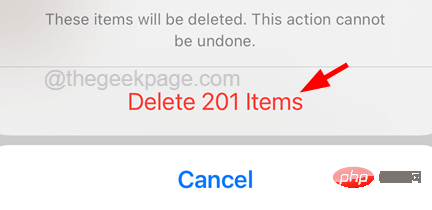
步骤8:清除“最近删除”相册后,检查存储是否已清除一点。
修复2 –更改日期和时间以查找隐藏的照片
有时,并非所有照片都显示在“照片”应用中,并且某些照片由于日期和时间而被隐藏。因此,首先更改iPhone上的日期和时间,可能将日期设置为1或2年前,然后删除那些旧照片。
步骤1:打开iPhone上的“设置”页面。
步骤2: 点击 常规 选项如下所示。
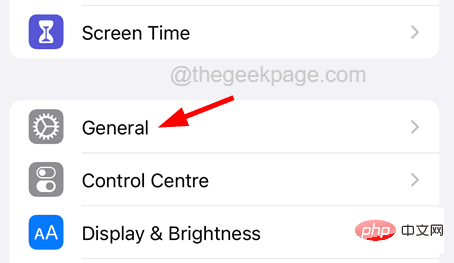
步骤3: 现在选择 日期和时间 点击一次选项。
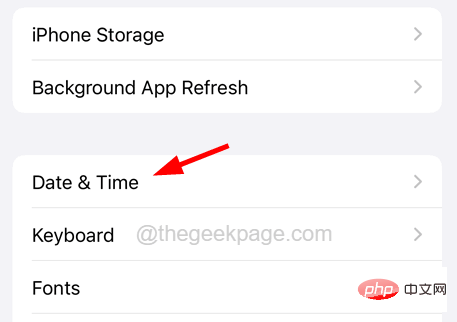
步骤4:通过关闭其切换按钮来禁用“自动设置”选项,以便您可以手动设置日期和时间,如下所示。
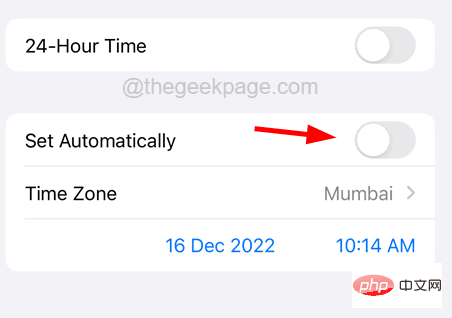
步骤5:现在将日期和时间更改为1或2年前。(如果您在 2022 年,请将其更改为 2021 年或 2020 年)
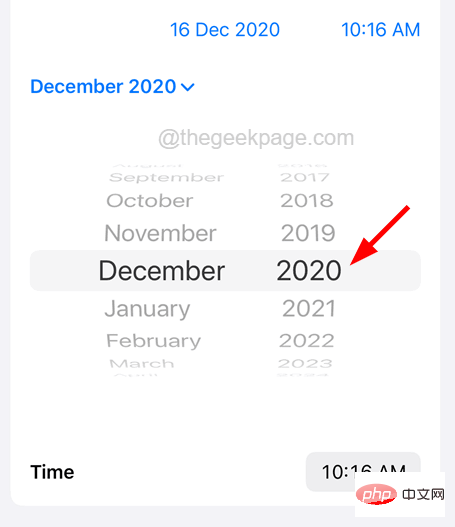
步骤6:更改日期后,转到“照片”应用。
步骤7:现在向下滚动“相册”页面到底部,然后点击“最近删除的相册”。
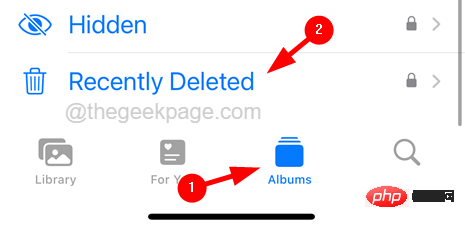
步骤8:如果找到任何照片,请从“最近删除”相册中清除这些照片,以从iPhone中永久删除这些照片。
注意 - 如果您没有找到任何照片,请重新启动iPhone一次,然后重复此方法中上述步骤中说明的相同过程。
修复3 –关闭iCloud照片设置
在iPhone上启用iCloud照片设置时,它允许将iPhone中的所有照片存储在iCloud中,并且它利用了通常理想的空间,但在这种情况下,可能会占用空间。因此,我们需要关闭iCloud照片设置,在此之前,请确保您已将所有照片备份到PC。
步骤1: 首先,您必须打开iPhone上的“设置”页面。
步骤2: 接下来,向下滚动页面并点击 照片 设置选项如下所示。
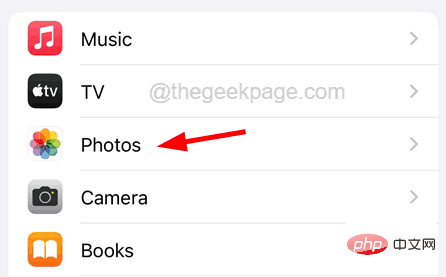
第三步: 现在在“照片”页面上,通过点击其切换开关禁用“iCloud照片”选项。
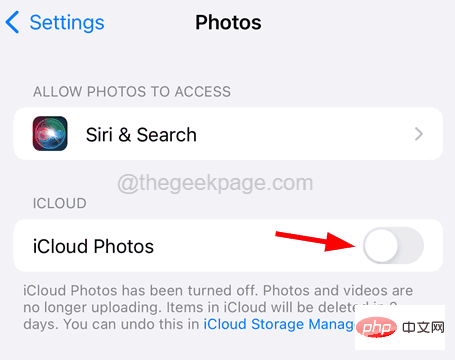
步骤4:这将禁用iCloud照片,您将不会再次遇到此问题。
修复4 –使用优化的iPhone存储选项
如果没有选择,但您必须使用iCloud来拍摄iPhone上的照片,那么有一个名为“优化的iPhone存储”的选项,该选项在存储在iPhone上时会降低照片分辨率,但实际分辨率会保留在iCloud上,可以随时下载。
步骤1: 打开iPhone上的“设置”页面并向下滚动。
第2步: 搜索 相片 选项并点击一次。
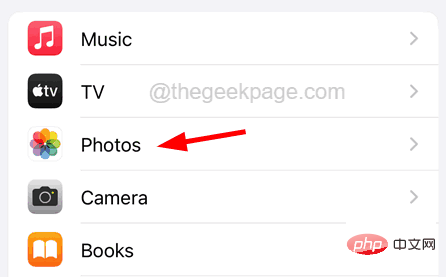
第三步: 确保通过点击其切换按钮启用iCloud照片选项。
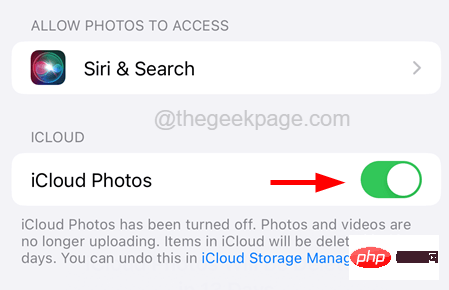
步骤4: 现在点击 优化iPhone存储 iCloud照片选项下方的选项,如下面的屏幕截图所示。
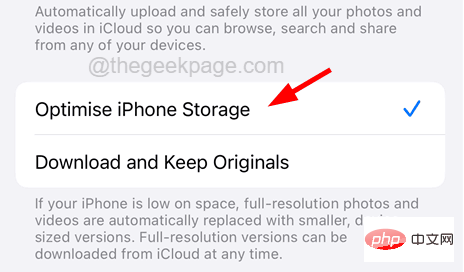
步骤5: 完成后,您可以关闭“设置”页面。
修复5 –将iPhone恢复出厂设置
当本文上面讨论的故障排除想法都无法帮助您解决问题时,您可以随时尝试在iPhone上执行恢复出厂设置并检查是否有帮助。
注意 - 请将所有必要的个人数据从iPhone备份到PC或iCloud,因为恢复出厂设置将删除iPhone中的所有内容和数据。
步骤1: 打开“设置”页面,然后点击“常规”选项。
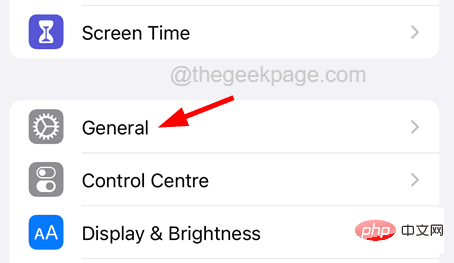
步骤2: 现在向下滚动到底部并选择 转移或重置iPhone 选项。

第三步: 接下来,点击页面底部的“删除所有内容和设置”选项,如下面的屏幕截图所示。
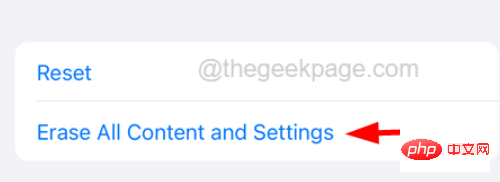
步骤4:点击继续选项。
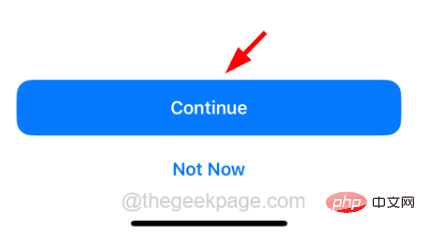
步骤5:现在按照iPhone上的所有屏幕说明进行操作。
步骤6:将iPhone恢复出厂设置后,问题应该得到解决。
以上是删除照片后iPhone存储空间未更新[已解决]的详细内容。更多信息请关注PHP中文网其他相关文章!

热AI工具

Undresser.AI Undress
人工智能驱动的应用程序,用于创建逼真的裸体照片

AI Clothes Remover
用于从照片中去除衣服的在线人工智能工具。

Undress AI Tool
免费脱衣服图片

Clothoff.io
AI脱衣机

AI Hentai Generator
免费生成ai无尽的。

热门文章

热工具

MinGW - 适用于 Windows 的极简 GNU
这个项目正在迁移到osdn.net/projects/mingw的过程中,你可以继续在那里关注我们。MinGW:GNU编译器集合(GCC)的本地Windows移植版本,可自由分发的导入库和用于构建本地Windows应用程序的头文件;包括对MSVC运行时的扩展,以支持C99功能。MinGW的所有软件都可以在64位Windows平台上运行。

Dreamweaver CS6
视觉化网页开发工具

WebStorm Mac版
好用的JavaScript开发工具

ZendStudio 13.5.1 Mac
功能强大的PHP集成开发环境

记事本++7.3.1
好用且免费的代码编辑器





